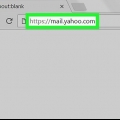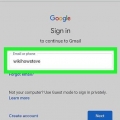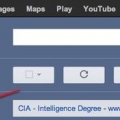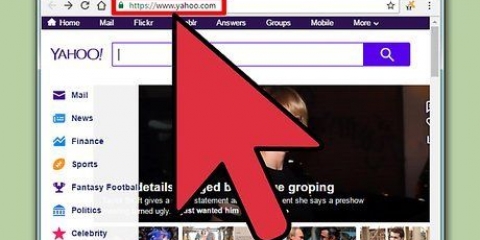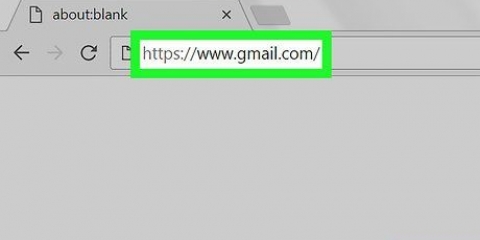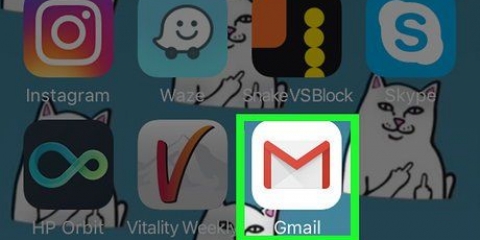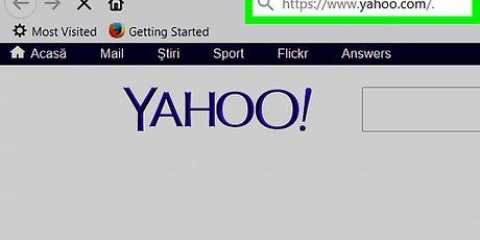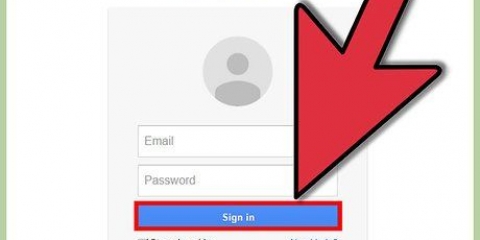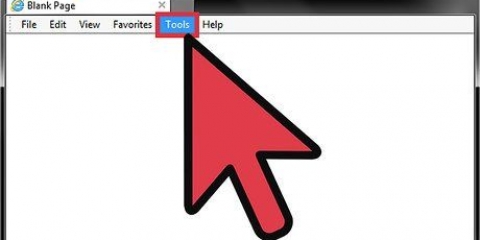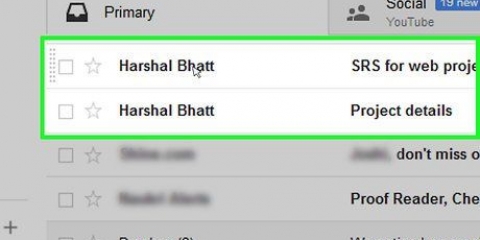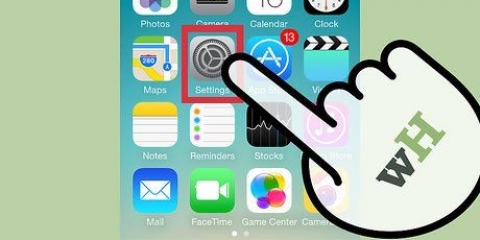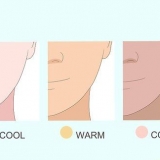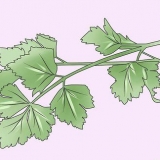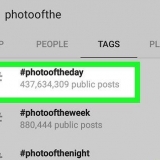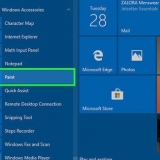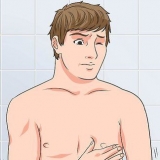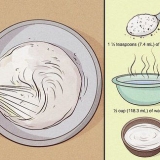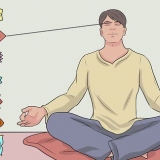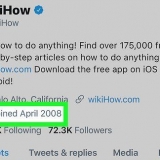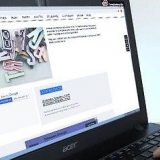Enligt Google kan det ta upp till två dagar innan nya e-postmeddelanden dyker upp i din Gmail-inkorg. Du kan stänga sidinställningarna utan att hindra importen.
Om du inte är inloggad på Gmail anger du din e-postadress och ditt lösenord innan du fortsätter. 









Växla från yahoo mail till gmail
Denna handledning visar dig hur du importerar dina Yahoo-kontakter och e-postmeddelanden till din Gmail-inkorg. Du kan också importera endast dina kontakter om du föredrar det. För att byta från Yahoo till Gmail måste du använda en dator med internetåtkomst (inte en smartphone eller surfplatta).
Steg
Metod 1 av 2: Importera alla e-postmeddelanden och kontakter

1. Öppna Gmail. Gå till https://www.gmail.se/ i din dators webbläsare. Om du gör det öppnas din Gmail-inkorg, förutsatt att du är inloggad på ditt Gmail-konto.
- Om du inte är inloggad på Gmail anger du din e-postadress och ditt lösenord innan du fortsätter.

2. Klicka på knappen "Inställningar"
. Du hittar den i det övre högra hörnet av din Gmail-inkorg. En valmeny visas.
3. Klicka påinställningar. Det här alternativet finns i mitten av alternativmenyn. Om du gör det öppnas sidan "Inställningar".

4. Klicka på flikenKonton och import. Du hittar den här fliken överst på sidan Inställningar.

5. Klicka påImportera e-post och kontakter. Det här är en länk i avsnittet "Importera e-postmeddelanden och kontakter". Om du klickar på denna länk kommer ett popup-fönster upp.
Om du tidigare har importerat information från ett annat e-postkonto klickar du på "Importera från en annan adress" här istället.

6. Ange din Yahoo-e-postadress när du uppmanas. Du lägger detta i textfältet mitt i popup-fönstret.

7. Klicka påFortsätt längst ner i textfältet. Om du gör detta kan Gmail hitta din Yahoo-adress. Ett nytt fönster öppnas.

8. Logga in på ditt Yahoo-e-postkonto. I det nya fönstret som öppnas anger du din Yahoo-e-postadress, klickar på "Nästa", anger lösenordet för ditt e-postkonto och klickar på "Logga in".

9. Klicka påHålla med om man tillfrågas. Detta är den blå knappen längst ner i fönstret.

10. Stäng Yahoo-inloggningsfönstret. Detta leder dig tillbaka till det andra popup-fönstret.

11. Klicka påBörja importera. Detta är den grå knappen längst ner i fönstret.
Du kan först avmarkera rutorna i det här fönstret för att inaktivera vissa funktioner (t.ex. importera ny Yahoo-post i 30 dagar).

12. Klicka påOK längst ner i fönstret. Om du gör det uppmanas Gmail att importera dina Yahoo-e-postkonversationer och kontakter.
Metod 2 av 2: Importera endast kontakter

1. Öppna Gmail. Gå till https://www.gmail.se/ i din dators webbläsare. Om du gör det öppnas din Gmail-inkorg, förutsatt att du är inloggad på ditt Gmail-konto.

2. Klicka pågmail ▼ uppe till höger i Gmails inkorg. En valmeny visas.

3. Klicka påKontakter. Du hittar det här alternativet i rullgardinsmenyn. Din Google Kontaktsida öppnas.

4. Se till att du använder rätt version av Google Kontakter. Om du ser länken "Testa kontaktförhandsgranskning" till vänster på sidan, klicka på den och följ alla instruktioner på skärmen innan du fortsätter.

5. Klicka påSjö vänster på sidan. Om du gör det kommer menyn `Mer` fram och alternativen `Importera` och `Exportera` visas.
Om du inte ser det här alternativet till vänster på sidan klickar du `☰` i det övre vänstra hörnet på sidan.

6. Klicka påImportera. Det här alternativet finns under rubriken "Mer". Om du klickar på detta kommer ett popup-fönster upp.

7. Klicka påYahoo Mail högst upp i popup-fönstret.

8. Klicka påAVTAL! om man tillfrågas. Du kommer att se det här alternativet längst ner till höger i popup-fönstret. Om du gör det kommer du till Yahoos inloggningssida.

9. Logga in med ditt Yahoo-e-postkonto. Ange din Yahoo-e-postadress, klicka på "Nästa", ange lösenordet för ditt e-postkonto och klicka på "Logga in".

10. Klicka påHålla med om man tillfrågas. Detta är den blå knappen längst ner i fönstret. Detta bekräftar att du vill importera dina Yahoo-kontakter till din Google-kontaktsida.

11. Vänta tills dina Yahoo-kontakter har slutfört importen. Du kommer att meddelas när de är klara med importen till din Google-kontaktsida.
Du kan stänga sidan Google Kontakter utan att stoppa importen.
Tips
- Ett alternativ till att helt överföra din Yahoo-post till Gmail är att vidarebefordra din Yahoo Mail till din Gmail-inkorg. Så här visar du dina Yahoo-e-postmeddelanden i Gmail utan att importera kontakter eller öppna meddelanden.
Varningar
- Yahoo kommer att radera ditt konto om du inte loggar in inom 12 månader.
"Växla från yahoo mail till gmail"
Оцените, пожалуйста статью